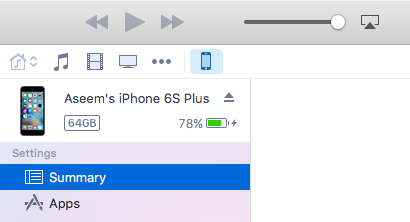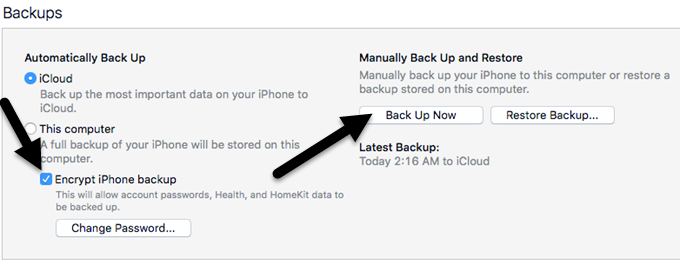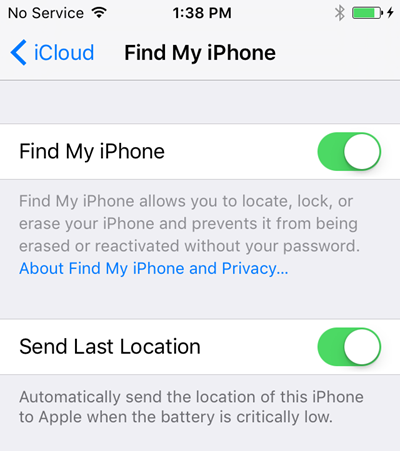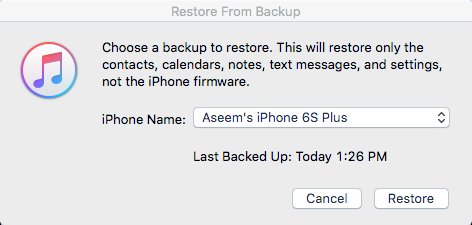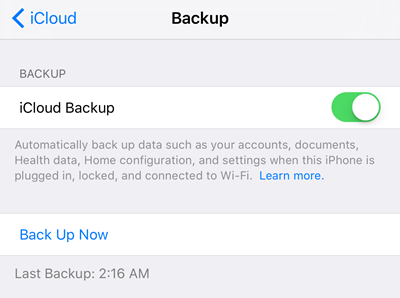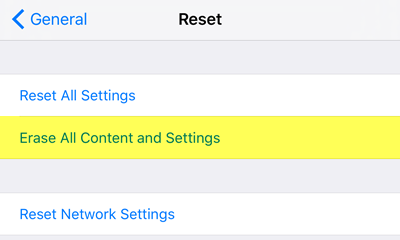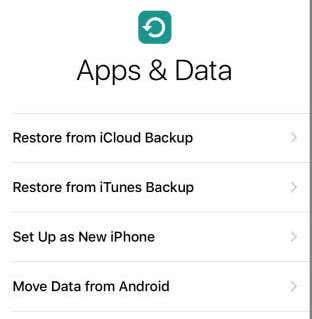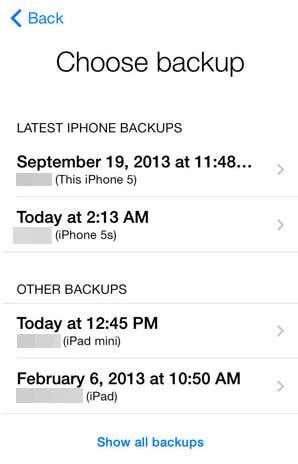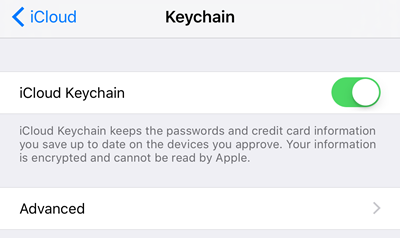Скоро сваког пролећа Аппле издаје нову верзију иПхоне-а и то значи да је време да сви одлуче да ли могу да одвоје довољно новца за најновији модел. Ако сте се заглавили са Аппле-ом током година, вероватно сте надоградили свој телефон најмање 2 или 3 пута, чак и са тим двогодишњим уговорима.
Када добијете нови иПхоне, очигледан задатак је да пренесете све своје податке са старог телефона на нови телефон. Да бисте то урадили, морате да направите резервну копију једног телефона и вратите резервну копију на другом телефону. То можете да урадите на један од два начина у иОС-у: локалне резервне копије или преко иЦлоуд-а.
Преглед садржаја
- Захтеви за верзију иОС-а
- Пренос лозинки
- Локална иТунес резервна копија
- иЦлоуд Бацкуп
У овом чланку ћу вам показати како можете да прелазите између два иПхоне-а користећи локални метод резервне копије и преко иЦлоуд-а. Међутим, пре него што почнемо, требало би да поменем нека упозорења и замке које се могу појавити на том путу.
Захтеви за верзију иОС-а
Већину времена ћете враћати резервну копију са старијег иПхоне-а који користи старију верзију или исту верзију иОС-а као и ваш нови телефон и то неће узроковати апсолутно никакве проблеме. Када извршите враћање, верзија иОС-а на уређају мора бити иста или новија од верзије у резервној копији.
На пример, ако имате иПхоне 5С који користи иОС 8 и враћате ту резервну копију на иПхоне 6С који користи иОС 9, све ће функционисати у реду. Међутим, ако сте ажурирали свој иПхоне 5С на иОС 9.2.1, направили резервну копију и затим покушали да је вратите на свој иПхоне 6С који користи иОС 9.1, то неће радити!
Ипак, поправка је релативно лака. У таквим случајевима, само ажурирајте свој телефон на верзију која је виша од верзије у резервној копији и бићете добро.
Пренос лозинки
Други велики проблем, барем за мене, је преношење свих мојих лозинки на мој нови уређај. Прилично је лако пренети све своје апликације, фотографије, поруке итд., али је права мука морати поново да уносите све лозинке за апликације, Ви-Фи лозинке и лозинке за веб локације.
Постоје два начина на које можете да пренесете своје лозинке на други иПхоне: шифровањем локалне резервне копије или укључивањем иЦлоуд КеиЦхаин-а. Пошто сам поменуо оба метода у наставку, указаћу вам како да активирате ове две функције, које ће вам уштедети много досадног куцања након враћања.
Локална иТунес резервна копија
Помоћу иТунес-а можете брзо да направите потпуну резервну копију свог иПхоне-а са неколико кликова. За све детаље, прочитајте мој претходни пост о изради резервних копија Аппле уређаја . Да бисте започели, отворите иТунес, а затим повежите телефон са рачунаром.
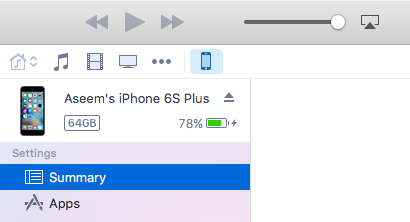
На врху би требало да видите да се појављује мала икона иПхоне-а. Кликните на то и учитаће се страница Резиме за ваш уређај. У оквиру Резервне копије видећете која је тренутна подразумевана опција резервне копије за ваш телефон.
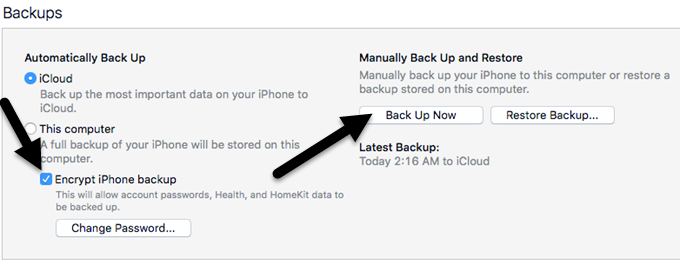
У мом случају, иЦлоуд је место где се аутоматски прави резервна копија мог телефона. Топло препоручујем да користите и иЦлоуд и локалне резервне копије као додатну сигурносну мрежу. Прво означите поље Шифруј резервну копију иПхоне -а и одаберите лозинку којом ћете заштитити резервну копију. Уверите се да безбедно чувате лозинку јер ће вам бити потребна да бисте вратили резервну копију.
Сада једноставно кликните на дугме Бацк Уп Нов да бисте покренули прављење резервне копије. Ако видите поруку о куповинама које нису у искачућем прозору ваше иТунес библиотеке, само напред и кликните на Пренеси куповине . Поред тога, можда ћете добити поруку у којој се наводи да морате да овластите свој рачунар да бисте пренели неки садржај. Можете овластити до пет рачунара по иТунес налогу.
Када се резервна копија заврши, можете да искључите телефон и повежете други. Пре него што можете да вратите резервну копију, морате да онемогућите Финд Ми иПхоне на телефону где ће резервна копија бити враћена. Да бисте то урадили, идите на Подешавања , тапните на иЦлоуд , тапните на Финд Ми иПхоне , а затим га искључите.
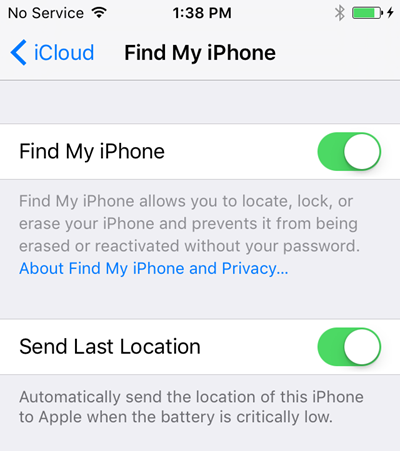
Сада кликните на дугме Врати резервну копију које се налази десно од Бацкуп Нов и изаберите резервну копију коју сте управо креирали. Имајте на уму да ако резервна копија коју сте управо направили недостаје на листи, то значи да постоји неки проблем са верзијом иОС-а, који сам поменуо горе.
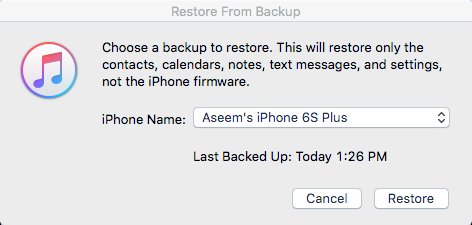
Кликните на дугме Врати и од вас ће се тражити да унесете лозинку пошто је резервна копија шифрована. Једини проблем на који можете наићи у овом тренутку је да немате довољно простора на другом телефону за враћање резервне копије. На пример, ако сте направили резервну копију иПхоне-а од 64 ГБ и покушали да га вратите на иПхоне од 32 ГБ, можда ћете наићи на проблем ако је величина резервне копије већа од капацитета меморије телефона.
У таквим случајевима, или морате да смањите величину резервне копије брисањем садржаја и података са телефона или морате да се уверите да други телефон има исти или већи капацитет.
иЦлоуд Бацкуп
Ако више волите да користите облак за прављење резервних копија уређаја, онда иЦлоуд уопште добро функционише. По мом искуству, једноставно је потребно много дуже од враћања из резервне копије иТунес-а јер све мора да се преузме преко ваше интернет везе.
иЦлоуд резервне копије се раде аутоматски, тако да све док је омогућено, већ би требало да имате резервну копију. Ако нисте сигурни, додирните Подешавања , затим иЦлоуд и уверите се да је Бацкуп подешен на Укључен�� . Очигледно, телефон би већ требао бити пријављен на иЦлоуд са вашим Аппле ИД-ом.
Да бисте ручно направили резервну копију у иЦлоуд-у, само додирните Направи резервну копију одмах . Такође ће вам рећи време ваше последње резервне копије.
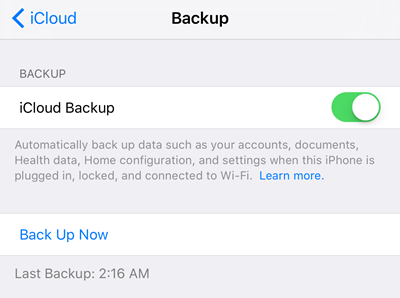
Да бисте вратили резервну копију иЦлоуд-а, морате потпуно да обришете свој иПхоне. Нисам велики фан ове методе, али то је једини начин на који тренутно функционише. Дакле, на телефону на који желите да вратите назад, додирните Подешавања , Опште , Ресетуј , а затим Избриши сав садржај и подешавања .
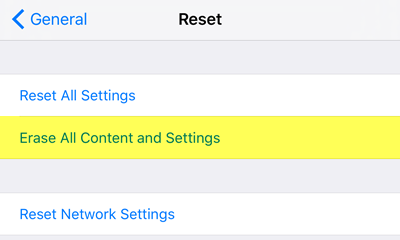
Затим ћете морати двапут да додирнете Избриши иПхоне пре него што заиста почне да брише телефон. Опет, Финд Ми иПхоне ће прво морати да се искључи. Када се телефон избрише, он ће се покренути са Хелло екраном. Превуците прстом, а затим изаберите језик и земљу.
Затим се повежите на ВиФи мрежу, а затим омогућите или онемогућите услуге локације. Прескочите опције Тоуцх ИД-а и лозинке и коначно ћете добити екран на коме можете да изаберете како да вратите своје податке. Можете бирати између иЦлоуд Бацкуп, иТунес Бацкуп, Сетуп ас Нев иПхоне или Мове Дата фром Андроид.
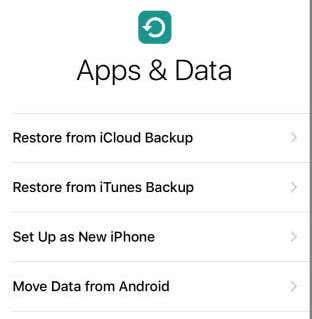
У нашем случају, изаберите иЦлоуд резервну копију, а затим унесите свој Аппле ИД и лозинку. Када то урадите, можда ћете морати да верификујете свој идентитет ако сте омогућили верификацију у два фактора на свом налогу. У овом тренутку, требало би да добијете листу недавних иЦлоуд резервних копија са свих ваших уређаја.
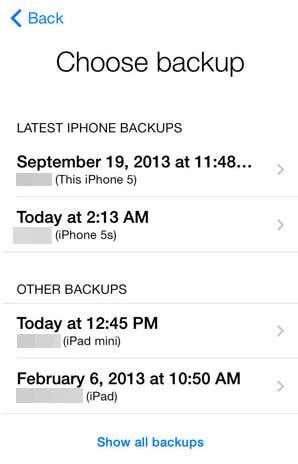
Моћи ћете да видите датум и време прављења резервне копије, уређај и име повезано са тим уређајем. Ако је резервна копија засивљена, то значи да се не може вратити на уређај, вероватно због проблема са верзијом иОС-а.
Као што је поменуто, може потрајати доста времена да се ваше иЦлоуд враћање заврши. Чак и након што се иПхоне учита, приметићете да преузима све ваше медије и апликације. Може потрајати неколико сати да се телефон врати користећи иЦлоуд.
Уверите се да је иЦлоуд КеиЦхаин омогућен пре него што вратите резервну копију, тако да ће сви ти подаци бити синхронизовани када се пријавите на иЦлоуд на новом телефону. Да бисте то урадили, додирните Сеттингс , затим иЦлоуд , затим КеиЦхаин и омогућите га.
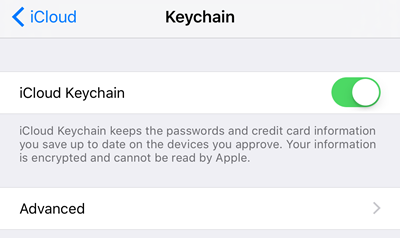
Дакле, то су све процедуре за прављење резервних копија и враћање иПхоне-а на други уређај. По мом мишљењу, добра је идеја да платите додатно иЦлоуд складиште и тамо чувате своје резервне копије поред локалног на рачунару. Аппле има одличан хардвер, али њихов софтвер има доста грешака и наишао сам на проблеме са резервним копијама које насумично недостају или враћањем није успело, итд. Ако имате питања, слободно коментаришите. Уживати!